Risultati di ricerca
La ricerca per TIPOLOGIA ha prodotto .
Impostazioni di spedizione su MyDHL+
Impostazioni predefinite: tipologia di spedizione e contenuto
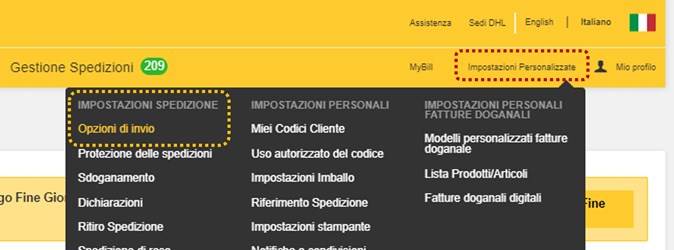
Accedendo a MyDHL+ tramite il link https://mydhl.express.dhl si può creare una spedizione.
Nel portale è possibile scegliere un impostazione predefinita per la tipologia di spedizione e per la descrizione del contenuto. Per effettuare questa modifica è necessario accedere a Impostazioni Personalizzate e cliccare su “Opzioni di invio”.
Una volta all’interno della pagina, scegliere la tipologia di spedizione tra “Documenti” e “Merci”.
Se la scelta è “Documenti” si può impostare:
_ Nazione di destino predefinita
_ Descrizione spedizione
_ Opzioni di spedizione
Se la scelta è “Merci” si può impostare:
_ Nazione di destino predefinita
_ Opzioni di spedizione
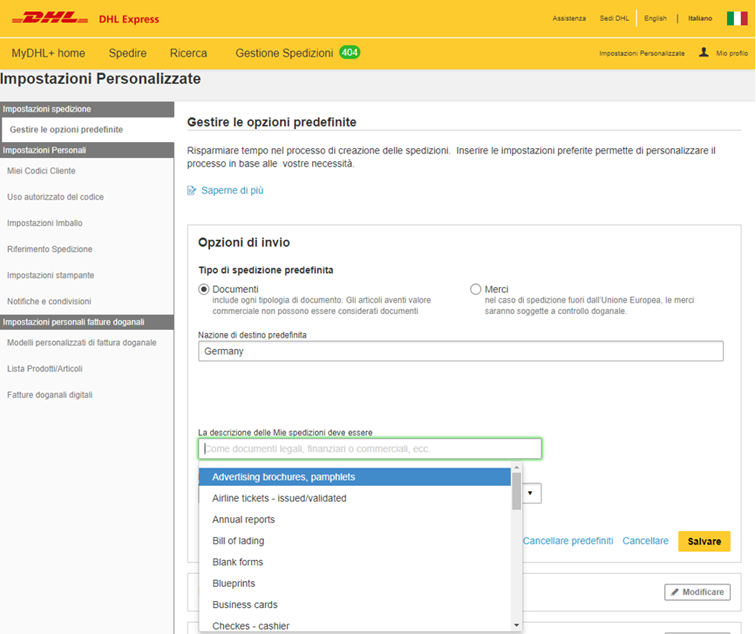
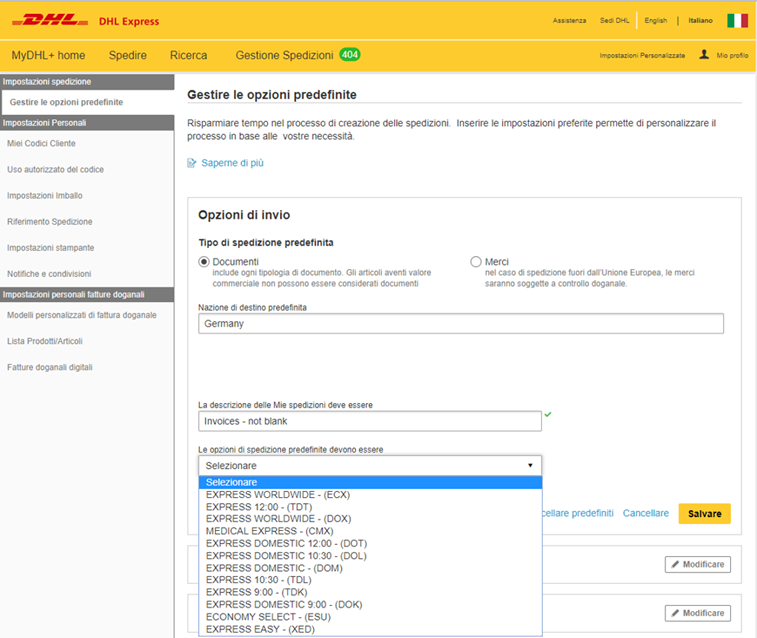
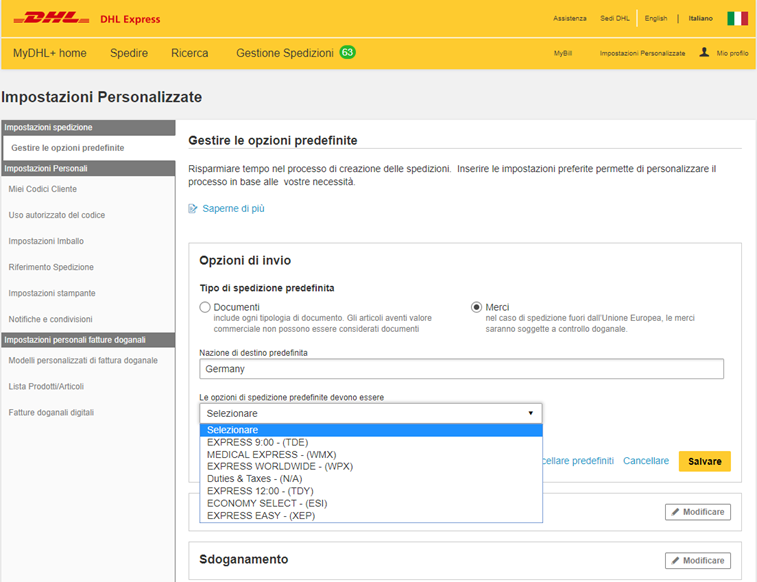
Per impostare una descrizione del contenuto predefinita è quindi necessario selezionare Documenti e riempire il campo "La descrizione delle mie spedizioni deve essere". La descrizione inserita verrà riportata all'interno della creazione di una nuova spedizione:
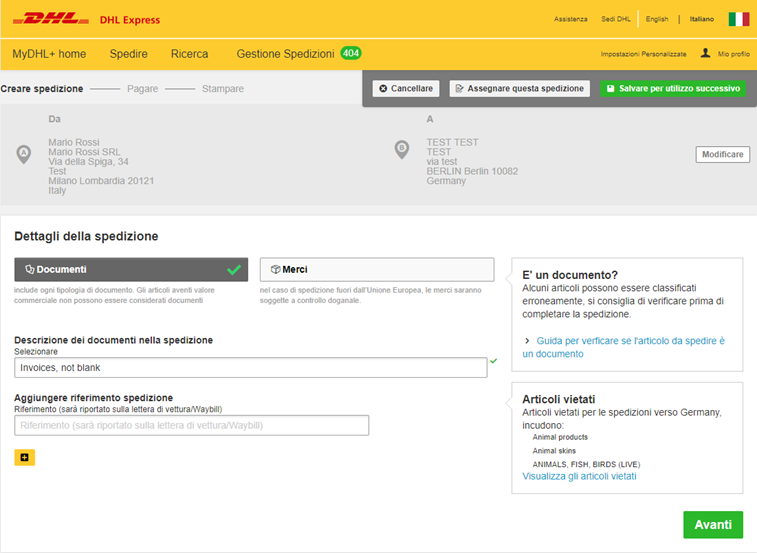
Creare una spedizione con MyDHL+ per il Cliente non abbonato
Come selezionare la tipologia di imballo su MyDHL+?
Dopo aver inserito i dati richiesti, il sistema mostrerà la sezione, non obbligatoria, della Dichiarazione doganale
Se non ci sono altre parti coinvolte nella spedizione da segnalare, selezionare no e proseguire compilando la sezione dedicata all'imballaggio
Creazione di una spedizione con MyDHL+ per il Cliente abbonato
Come selezionare la tipologia di imballo su MyDHL+?
Gestione dei report su MyDHL+
Perché è importante stampare il Courier report?
Accedendo a MyDHL+ tramite il link https://mydhl.express.dhl è possibile consultare il Courier Report.
Il Courier Report contiene una serie di informazioni (numero lettera di vettura, punto di ritiro, numero colli, peso etc...) legate alla/e spedizione/i.
Questa tipologia di report è fondamentale quando si affidano spedizioni al corriere per il ritiro.
Inoltre, il documento di report scaricato deve essere firmato dal cliente e dal corriere, a seguito del ritiro.
Le azioni possibili in questa pagina sono:
- Selezionare l’intervallo temporale del report
- Selezionare l’indirizzo del mittente
- Visualizzare in anteprima il report, cliccando il tasto Anteprima
- Scaricare il report in formato PDF, cliccando il tasto Scaricare
Come creare una spedizione di reso su MyDHL+
Come creare una spedizione di reso su Mydhl+?

Accedendo al portale MyDHL+ è possibile - contestualmente ad una nuova spedizione - creare anche la lettera di vettura che sarà eventualmente utilizzata nella spedizione di reso:
- Seguendo il percorso “Spedire > Nuova spedizione”, inserire i dati di Mittente e Destinatario, dettagli della spedizione, tipologia di imballo, modalità di pagamento e selezionare un prodotto dalla tabella che illustra le date di partenza e di consegna da parte di DHL.
Giunti al termine del processo di creazione della AWB della nuova spedizione, infatti, MyDHL+ presenta - salvo nel caso in cui il Cliente lo abbia disabilitato in modo predefinito - la possibilità di creare una "lettera di vettura per la spedizione di reso":

Dopo aver effettuato l’accesso a MyDHL+ tramite il link https://mydhl.express.dhl,
se si è Corporate Admin o Group Admin, seguire il percorso: Impostazione Amministrazione > Codice Cliente
Scegliendo di “Gestire le impostazioni per un gruppo specifico”, selezionando dal menù a tendina su quale gruppo si vuole operare, è possibile gestire le impostazioni predefinite del codice da associare allo specifico Gruppo, cliccando sul tasto “Modificare”.
Il Group Admin potrà lavorare solo sul proprio gruppo specifico.

Selezionare dunque i codici predefiniti da associare ad ogni tipologia di spedizione ed eventualmente al pagamento di dazi e oneri doganali in importazione, esportazione e reso:

Le impostazioni predefinite possono comunque essere cambiate quando si prepara una spedizione.
Ancora per quanto riguarda i Gruppi, nel modulo “Codici salvati”, è possibile associare i Codici Cliente a gruppi specifici ed eventualmente “Disattivare” (e successivamente riattivare) uno o più codici per quel gruppo specifico, senza ovviamente cancellarli dal profilo Corporate.
Spedire nel Mondo con MyDHL+
Export verso il Brasile con MyDHL+
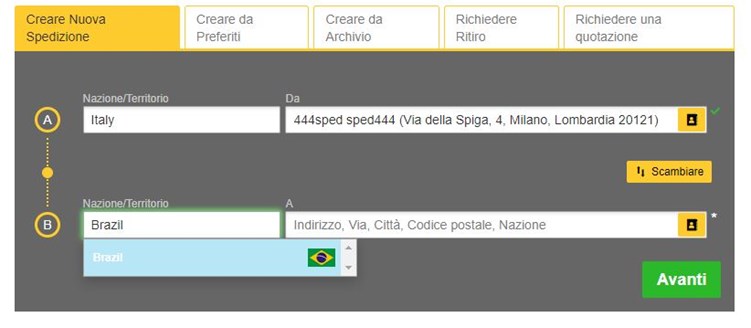
Le spedizioni verso il Brasile richiedono delle informazioni aggiuntive rispetto alle spedizioni in altre Country:
Compilazione Da – A:
- I campi corrispondenti all’indirizzo seguono un ordine diverso rispetto alle altre Country. Il codice postale o la città devono essere inseriti per primi per poter essere convalidati con il database delle poste brasiliane (Correios).
- Il numero civico è separato rispetto alla riga dell’indirizzo 1.
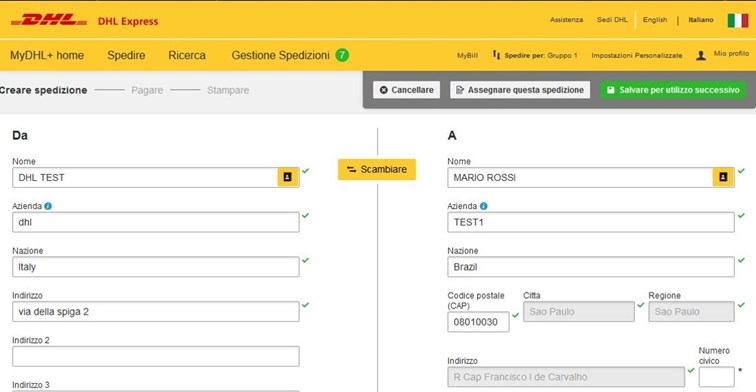
Possibili scenari problematici:
- Il codice fiscale CPF o la partita IVA CNPJ sono dati obbligatori per tutte le spedizioni. La mancanza del numero di identificazione fiscale può comportare ritardi di sdoganamento e/o la restituzione all’indirizzo di origine.
- Il campo IE/RG corrisponde ad un dato fiscale e la compilazione è facoltativa:
IE: Inscrição Estadual (Registrazione dello stato) è un dato riguardante le persone giuridiche.
RG: Registro Geral (Registrazione generale) è un numero associato alla carta di identità dei cittadini brasiliani.
E' possibile compilare questo campo con la parola "Isento" (oppure "ISENTO" o "isento") che equivale all'indicazione "Esente".
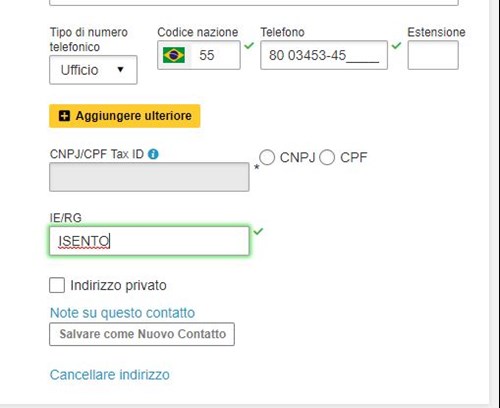
- Nel caso in cui si selezioni Merce come tipologia di spedizione, è necessario specificare la tipologia di sdoganamento Formal o Informal:
Formal: per merce destinata alle vendite, richiede un intermediario per lo sdoganamento. Necessaria la registrazione dell'importatore presso il Servizio federale delle dogane (RADAR). Per qualsiasi spedizione con valore dichiarato superiore a 3.000 USD, per merci che richiedono una licenza di importazione (LI), per spedizioni con dimensioni superiori a 98x98x120cm.
Informal: per le spedizioni con valore fino a 3.000 USD e le merci destinate alla rivendita fino a un limite di 100.000 USD all'anno. Nella descrizione del contenuto va scritto "SCOPO COMMERCIALE", se applicabile.
Per la fattura commerciale, in caso di proposito commerciale è necessario indicare COSTO DI SPEDIZIONE e CODICE secondo il SISTEMA ARMONIZZATO.
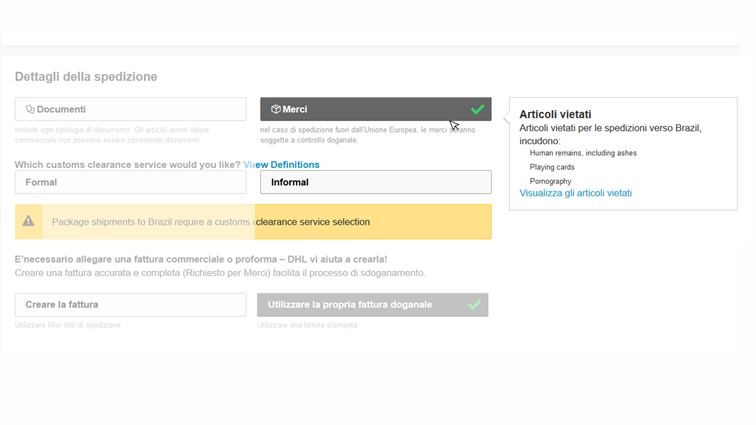
- Selezionando Formal, la dicitura verrà visualizzata nella lettera di vettura in corrispondenza delle sezione Prodotto e servizi
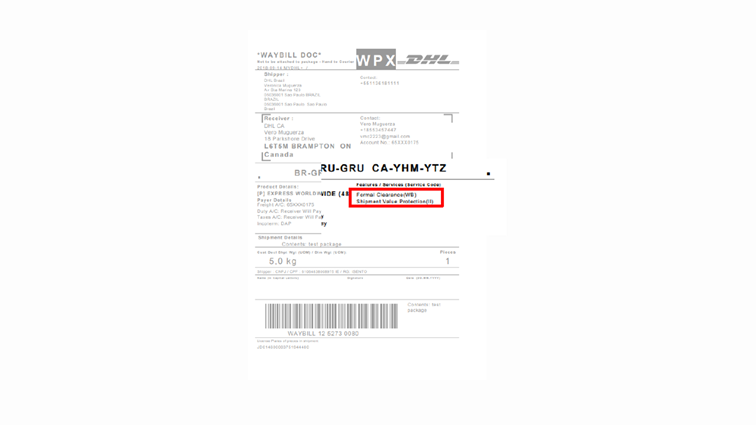
- CNPJ / CPF e IE / RG verranno stampati nell’AWB e nell’Archive Doc.

Spedire nel Mondo con MyDHL+
Import dal Brasile con MyDHL+

Nel caso di creazione con MyDHL+ di una "Nuova spedizione" in importazione dal Brasile, il pulsante "Scambiare" non può essere utilizzato: 
i dettagli del mittente brasiliano vanno dunque inseriti direttamente nella sezione "Spedisci da".
Cancellando dal form l'indirizzo di spedizione predefinito, selezionare Brazil come Nazione di provenienza e inserire i dettagli.
- I campi corrispondenti all’indirizzo seguono un ordine diverso rispetto alle altre Country.
Il codice postale o la città devono essere inseriti per primi per poter essere convalidati con il database delle poste brasiliane (Correios). - Il numero civico è separato rispetto alla riga dell’indirizzo 1.
- Il codice fiscale CPF o la partita IVA CNPJ sono dati obbligatori per tutte le spedizioni. La mancanza del numero di identificazione fiscale può comportare ritardi di sdoganamento e/o la restituzione all’indirizzo di origine.
- Il campo IE/RG corrisponde ad un dato fiscale e la compilazione è facoltativa:
IE: Inscrição Estadual (Registrazione dello stato) è un dato riguardante le persone giuridiche.
RG: Registro Geral (Registrazione generale) è un numero associato alla carta di identità dei cittadini brasiliani.
E' possibile compilare questo campo con la parola "Isento" (oppure "ISENTO" o "isento") che equivale all'indicazione "Esente".

In alternativa, se si dispone di un contatto precedentemente salvato, è possibile selezionare lo spedizioniere brasiliano nella sezione Rubrica Indirizzi attraverso l'apposito box giallo presente nel campo del Nome:

Dopo aver specificato la Nazione, l'importatore viene informato dei requisiti richiesti dal Brasile per la spedizione:
il governo brasiliano richiede fatture elettroniche (Nota Fiscal electronica o NFe) per ogni spedizione di pacchi dal Brasile.
I dettagli NFe possono essere forniti caricando i file Nota Fiscal o inserendo numeri DANFe (chiavi).
Quando si crea un'importazione, è quindi possibile:
* Completare la spedizione e fornire i dettagli NFe
* Assegnare la spedizione al tuo mittente con i dettagli NFe
* Assegnare la spedizione e chiedere al tuo mittente di fornire i dettagli NFe
Procedere dunque, completati i dettagli e le caratteristiche (tipologia, imballo, modalità di pagamento, data di partenza) della spedizione, all'assegnazione della spedizione stessa al mittente brasiliano, perché possa fornire i dati della "Nota Fiscal Electronica".
Per "Assegnare la spedizione" in questo caso è possibile sia SEGUIRE IL PERCORSO STANDARD DI ASSEGNAZIONE, cliccando sull'apposito pulsante in evidenza nella pagina di creazione della spedizione, sia completare la preparazione e cliccando sul tasto "Accettare e Continuare".
In questo caso si atterrerà sulla pagina dedicata alla "Assegnazione della Spedizione per completare i dettagli della Nota Fiscal Brasiliana":
Tramite questo percorso è possibile specificare se assegnare il solo "Completamento dei Dettagli relativi alla Nota Fiscal Brasiliana" (Cliccare su "Complete Brazil Nota Fiscal Details Only"), oppure "Tutti i dettagli della Spedizione" (Cliccare su "Change Any Shipment Details"), selezionando successivamente se assegnare o meno restrizioni su peso e numero di colli.
Infine cliccare sul tasto "Assegnare la spedizione".

Creazione di una spedizione con MyDHL+ per il Cliente abbonato
Come creare un imballo personalizzato su MyDHL+?
Accedendo a MyDHL+ tramite il link https://mydhl.express.dhl all'interno de processo di spedizione è necessario selezionare la tipologia di imballo desiderato.
È possibile creare un imballo personalizzato e sceglierlo in fase di preparazione della spedizione per accelerare il processo e risparmiare tempo.
Cliccare su Impostazioni Personalizzate dalla Dashboard Selezionare > Impostazioni Imballo
Riepilogo delle spedizioni da stampare: contiene una serie di informazioni (numero lettera di vettura, punto di ritiro, numero colli, peso) legate alla/e spedizione/i. Questa tipologia di report è fondamentale quando si affidano spedizioni al corriere per il ritiro. Inoltre, il documento di report scaricato deve essere firmato dal cliente e dal corriere, a seguito del ritiro. Per accedervi da MyDHL+ il percorso da compiere è "Gestione delle spedizioni > Report".
TDX: tipologia di servizio espresso di consegna internazionale entro le 24/48 ore
Codice prodotto per spedizioni DHL EXPRESS h.9:00, tipologia Merce.
Codice prodotto per spedizione DHL EXPRESS h.9:00, tipologia Documenti.
Codice prodotto per spedizione DHL Express h. 12:00, tipologia Merce.
Codice prodotto per spedizioni DHL Express h. 12.00, tipologia Documenti.
Ai fini IVA la base imponibile esposta in Bolla Doganale è data dalla somma del valore merce + nolo + dazio.
L’aliquota IVA applicata è quella in vigore alla data dell’importazione e può essere ordinaria, ridotta o minima, in base alla tipologia di merce, così come dettato dal D.P.R. 633/1972.
Tipologia di spedizione che avviene nel caso di un Cliente MyDHL+ Corporate che abbia necessità di movimentare la propria merce da un magazzino a un altro magazzino della propria struttura, oppure da un proprio punto vendita a un altro punto vendita. Ogni boutique avrà dunque un proprio Codice Cliente, che utilizzerà per pagare la spedizione di merce che richiede agli altri punti vendita.
Codice prodotto per spedizione DHL Express Worldwide, tipologia Merce.
Codice prodotto per spedizione DHL Medical Express, tipologia Merce.



